【appium】appium环境搭建
一、appium安装
1、nodejs依赖
2、.net framework
3、Appium桌面程序安装
3.1、安装包获取
3.2、安装过程
二、Java_ jdk安装
1、Java_jdk版本说明
2、下载地址
3、Java_jdk安装步骤
4、配置环境变量(以win10为例)
三、Android SDK环境安装
1、安装包
2、配置环境变量(以win10为例)
3、adt-bundle升级
4、配置adb、aapt环境变量
四、Pycharm环境准备
1、安装Pycharm环境
1.1、通过pip安装
1.2、在Pycharm中安装
一、appium安装
1、nodejs依赖
nodejs是JavaScript的一个编程框架,appium是通过这个框架搭建起来的。当appium的版本在1.11以下时,需要先安装依赖nodejs。一般1.11版本以上的appium不需要安装nodejs,通常先安装appium,如果安装出错可以再安装nodejs依赖。

Nodejs下载地址:http://nodejs.cn/download/,选择对应的安装包。
安装时点击“next”即可,安装完后在CMD中运行“node --version”可显示版本信息,表示安装成功。
2、.net framework
Windows用户在安装nodejs依赖时可能会出错,如果出错需要先安装“net4.5.1.exe”,再安装nodejs依赖。一般只有Windows用户才会遇到这个问题。
3、Appium桌面程序安装
3.1、安装包获取
Appium的官方网站https://appium.io/ (建议使用谷歌浏览器打开)进入可以下载。
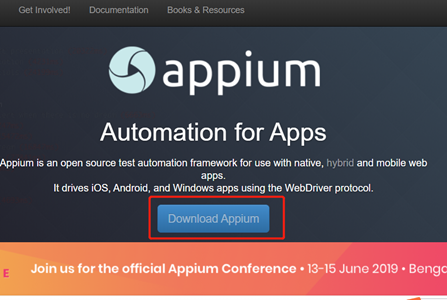
点击“Download”进入之后只显示最新版本的下载,需要先点击“Tags”,然后点击“Releases”就会显示其他的appium版本。

有很多appium版本都有“Pre-release”标签,表示预发布版本。一般版本不稳定时才会有这个标签,所以尽量下载没有“Pre-release”标签的版本。

选择版本后点击“Assets”下拉框,下载所需系统的安装包。
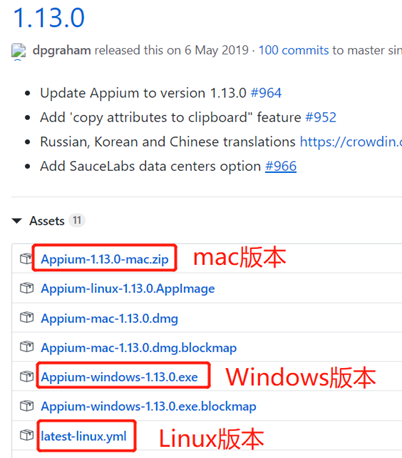
3.2、安装过程
安装第一步时,自己的电脑可以选择(所有的用户),公司的电脑最好选择“仅为我安装”。一般安装时都选择“仅为我安装”,避免运行appium时因权限报错。
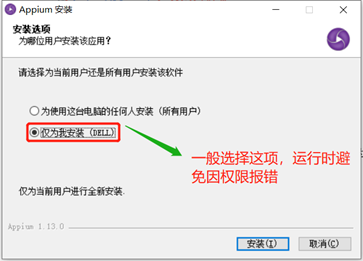
Appium的安装路径是默认的,不能自定义安装。默认安装路径一般为:C:\Users\DELL\AppData\Local\Programs\Appium(因电脑而异)
如果安装的appium不是最新的版本,新版本又不稳定时,需要关闭更新。
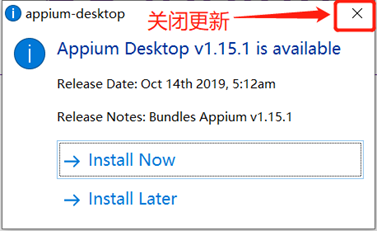
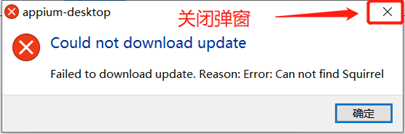
### Tips:如果想卸载,担心在C盘卸载不干净,推荐一款专业卸载工具:geek uninstaller。下载地址:https://geekuninstaller.com/
二、Java_ jdk安装
1、Java_jdk版本说明
Java_jdk必须是1.8(Java8)以上,且是64位的,32位的运行会出问题,尽量下载高版本。
2、下载地址
官网是国外源下载很慢,可以使用国内源下载。国内源(华为镜像):https://mirrors.huaweicloud.com/java/jdk/
下图以“jdk-8u202-windows-x64”为例:
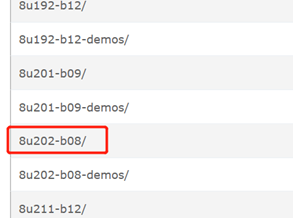
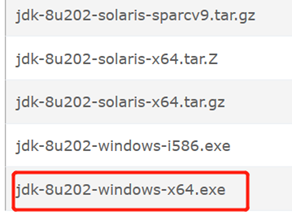
3、Java_jdk安装步骤
下载完成后,双击进行安装,如下图所示:
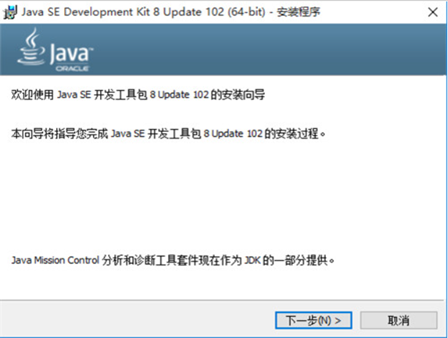
选择安装路径,最好保持默认安装路径,修改路径的在设置环境变量时要相应设置正确。我的安装路径是:E:\Program Files\Java\jdk1.8.0_202

安装好后跳转的弹窗点击“确定”,然后就是安装jre的界面,同样最好保持默认安装路径,修改路径的在设置环境变量时要相应设置正确。我的安装路径是:E:\Program Files\Java\jre1.8.0_202
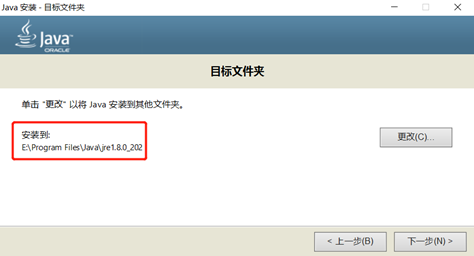
点击“下一步”,最后点击“关闭”即安装完成。

4、配置环境变量(以win10为例)
设置环境变量的界面: “此电脑”右键-->属性-->高级系统设置-->高级-->环境变量-->系统变量-->新建
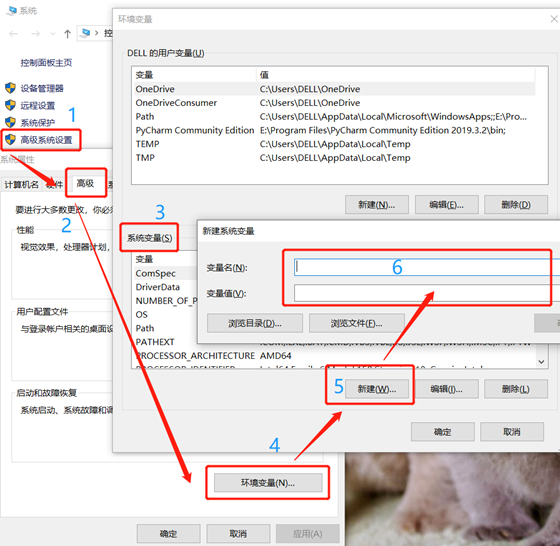
在“新建系统变量”中,变量名为:JAVA_HOME,变量值为:JDK的安装路径。
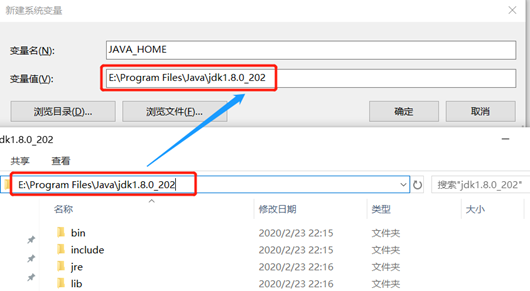
新建一个CLASSPATH变量,在“新建系统变量”中,变量名为:CLASSPATH,变量值为: .;%JAVA_HOME%\lib;%JAVA_HOME%\lib\tools.jar (注意最前面的小点)
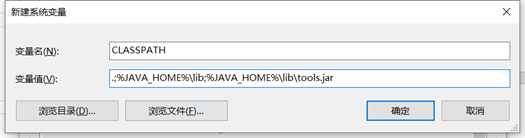
在系统变量中找到“path”,然后点击“编辑”,新建一个 %JAVA_HOME%\bin
再次点击“新建”,创建一个 %JAVA_HOME%\jre\bin最后点击“确定”退出设置。
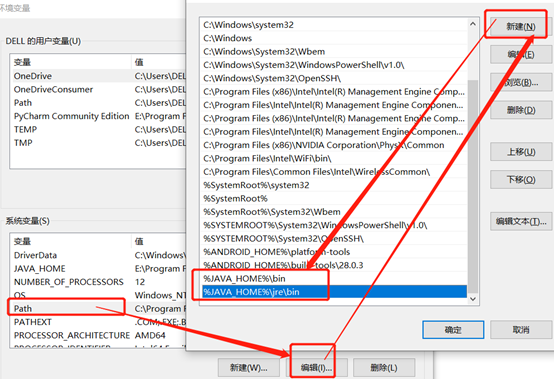
在CMD中运行“java -version”,得到java的版本信息,表示安装设置成功。

三、Android SDK环境安装
1、安装包
1.1、推荐使用安卓开发新手集成包: adt-bundle (谷歌给安卓开发打包的一个环境)。 安装包的下载地址:http://tools.android-studio.org/index.php/adt-bundle-plugin。 通过链接下载的安装包一般只支持Android 4.0,需要手动更新。更新过程会经常出错,因为网络等原因,最好使用提供的版本。
1.2、还可以使用android studio,是谷歌推出的一个Android集成开发工具,提供了集成的 Android 开发工具用于开发和调试。这个工具的安装以及环境配置很复杂,没经验的人先用adt-bundle工具
2、配置环境变量(以win10为例)
配置方法与JDK的一致。设置环境变量的界面: “此电脑”右键-->属性-->高级系统设置-->高级-->环境变量-->系统变量-->新建
环境配置是使用的新手集成包adt-bundle
在“新建系统变量”中,变量名为:ANDROID_HOME,变量值为Android SDK的安装路径。
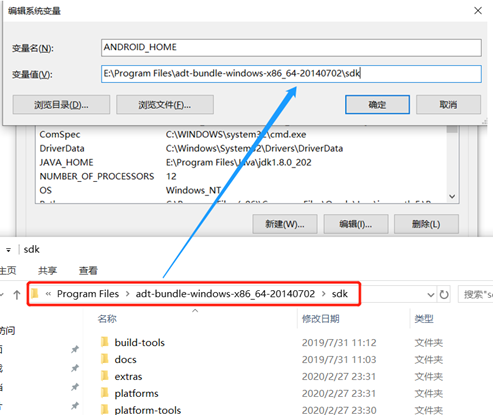
在系统变量中找到“path”,然后点击“编辑”,新建 %ANDROID_HOME%\platform-tools 和 %ANDROID_HOME%\build-tools\28.0.3
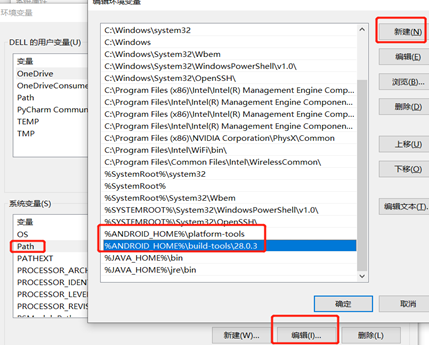
3、adt-bundle升级
Android系统在不断升级,所以安卓开发新手集成包adt-bundle也需要不断升级,但是因升级环境受限制,经常更新失败,需要经常尝试升级。
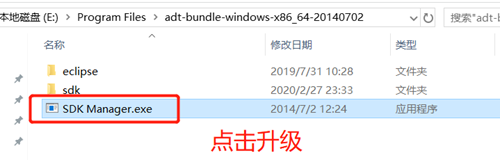
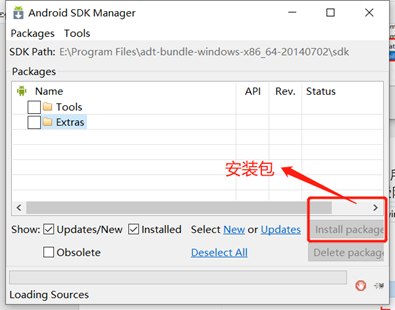
4、配置adb、aapt环境变量
adt-bundle集成了adb、aapt, adb存放在platform-tools目录下面,aapt存放在build-tools\28.0.3。
第2步中,在“PATH”中配置%ANDROID_HOME%\platform-tools 和 %ANDROID_HOME%\build-tools\28.0.3 就是分别部署adb、aapt的环境。
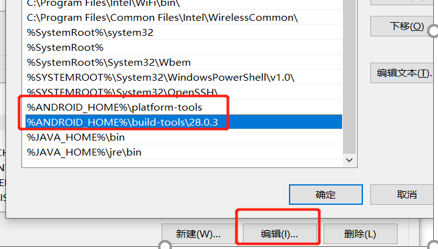
确认adb安装完成,在CMD中运行adb version,结果如下图:

确认aapt安装完成,在CMD中运行aapt不报错即可。
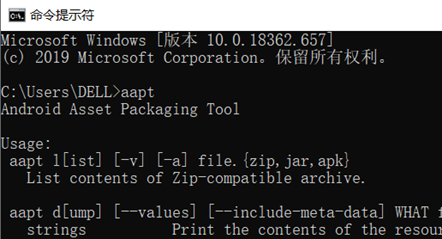
四、Pycharm环境准备
1、安装Pycharm环境
Appium与Python连接需要安装Pycharm绑定包,安装方式有两种:
1.1、通过pip安装
进入CMD命令提示符窗口中,输入:pip install Appium-Python-Client
1.2、在Pycharm中安装
在Pycharm中按路径:File-->Settings-->Project interpreter
进入安装窗口,搜索安装Appium-Python-Client。
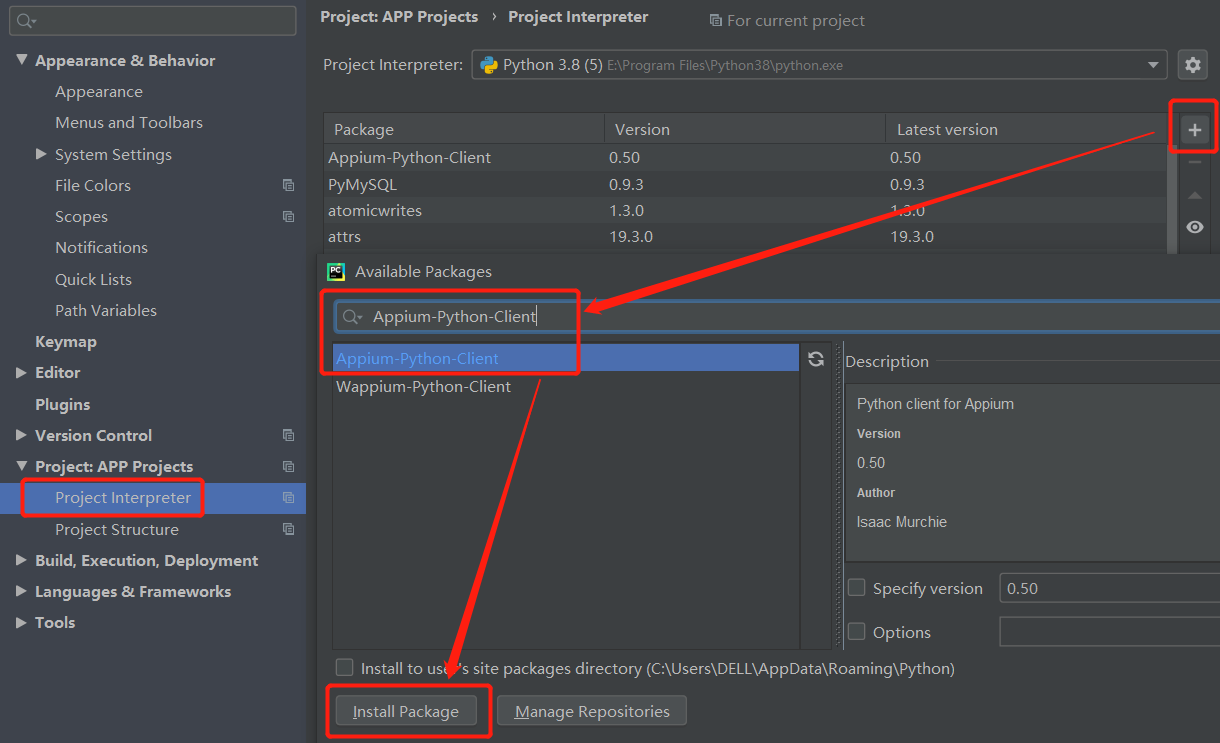



【推荐】国内首个AI IDE,深度理解中文开发场景,立即下载体验Trae
【推荐】编程新体验,更懂你的AI,立即体验豆包MarsCode编程助手
【推荐】抖音旗下AI助手豆包,你的智能百科全书,全免费不限次数
【推荐】轻量又高性能的 SSH 工具 IShell:AI 加持,快人一步
· SQL Server 2025 AI相关能力初探
· Linux系列:如何用 C#调用 C方法造成内存泄露
· AI与.NET技术实操系列(二):开始使用ML.NET
· 记一次.NET内存居高不下排查解决与启示
· 探究高空视频全景AR技术的实现原理
· 阿里最新开源QwQ-32B,效果媲美deepseek-r1满血版,部署成本又又又降低了!
· Manus重磅发布:全球首款通用AI代理技术深度解析与实战指南
· 开源Multi-agent AI智能体框架aevatar.ai,欢迎大家贡献代码
· 被坑几百块钱后,我竟然真的恢复了删除的微信聊天记录!
· AI技术革命,工作效率10个最佳AI工具